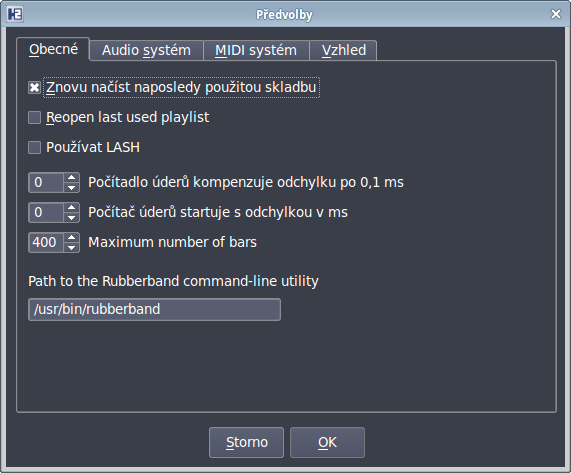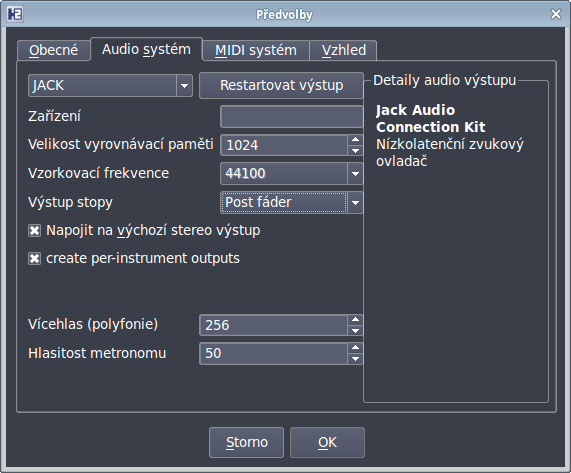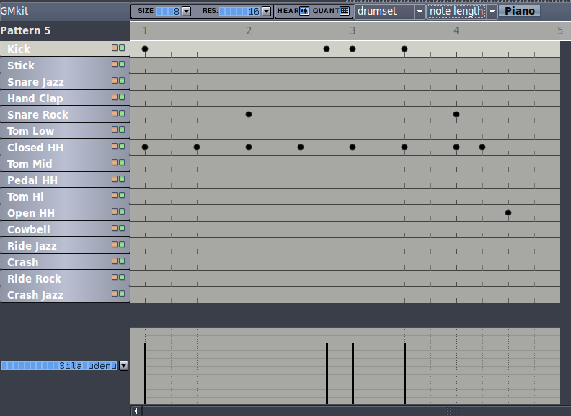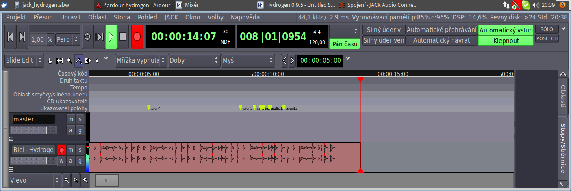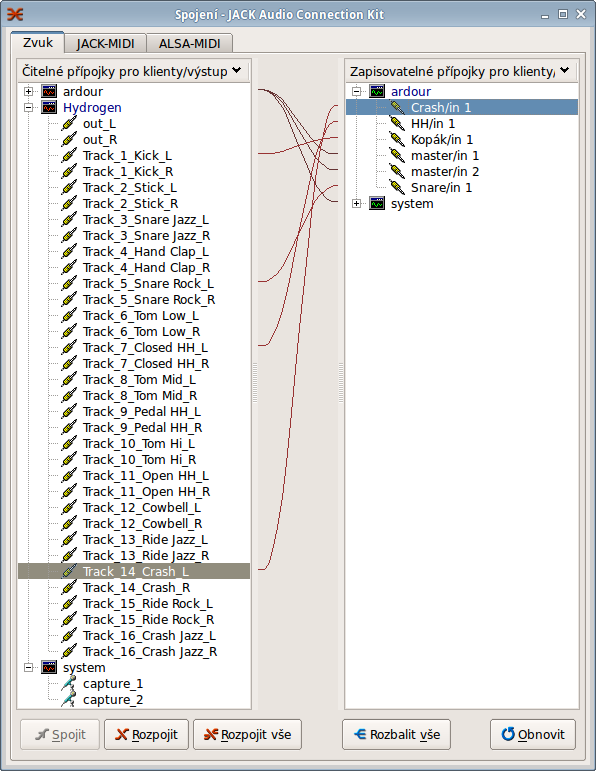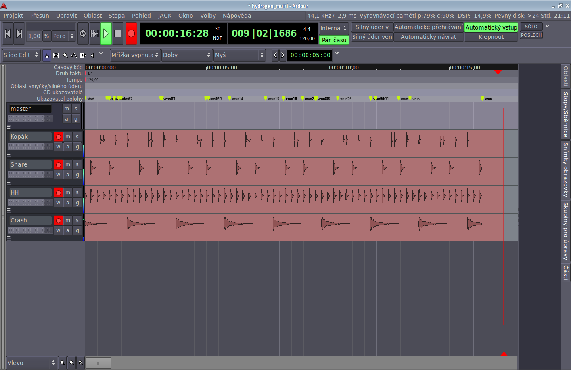ARCHIV
 JACK III. - Hydrogen
JACK III. - Hydrogen
 V tomto díle si představíme Hydrogen - elektronického bubeníka a jeho propojení s nahrávací stanicí Ardour. Naučíme se také nahrávání několika stop současně.
V tomto díle si představíme Hydrogen - elektronického bubeníka a jeho propojení s nahrávací stanicí Ardour. Naučíme se také nahrávání několika stop současně.
23.1.2012 17:00 |
Petr Horáček
| Články autora
| přečteno 8496×
V tomto díle si představíme Hydrogen - elektronického bubeníka a jeho propojení s nahrávací stanicí Ardour. Naučíme se také nahrávání několika stop současně.
V případě, kdy nemáte možnost nahrát vlastní bicí a přesto byste chtěli nahrávku o bicí obohatit, je tu Ardour. Není založen na MIDI, ale na nahrávkách zvuků reálných nástrojů. Můžete šikovně vytvořit různé rytmy a poskládat je do velkého celku pokrývajícího celou skladbu. V Hydrogenu můžete simulovat i nepřesnosti (lidský faktor) a se zvuky máte poměrně velkou možnost úprav, díky tomu všemu může zvuk ve finále znít velmi reálně.
Výsledný pattern můžete exportovat jako zvukový soubor, jako MIDI nebo nahrát přímo z Hydrogenu do Ardouru.
Hydrogen taky podporuje MIDI vstup, takže do něj můžete nahrávat například přímo z vaší elektronické bicí soupravy.
Instalace
Jediné, co je potřeba, je balíček hydrogen.
(pro Ubuntu: $ sudo apt-get install hydrogen )
Předvolby
Jako první si prohlédneme nastavení Hydrogenu. Okno Předvolby najdeme v menu Zobrazit -> Předvolby nebo jej spustíme klávesovou zkratkou Alt+P.
Obecné
Zde můžete rozkázat automatické spouštění projektu nebo playlistu, se kterým jste naposledy pracovali. Také zde můžete nastavit časovou kompenzaci, pro vyrušení zpoždění mezi klávesnicí a počítačem. V položce Maximum number of bars nastavíte maximální počet taktů ve skladbě.
Předvolby - ObecnéAudio systém
První položkou zde je výstup pro zvuk, my můžeme rovnou nastavit JACK. Položku Napojit na výchozí stereo výstup můžeme nechat zaškrtnutou - výstupy z Hydrogenu se v JACKu rovnou propojí. Položka create per-instrument outputs nám k dvěma základním výstupům Hydrogenu (stereo kanály) připojí za každý nástroj jeden výstup. To se nám může hodit, pokud máme v plánu individuální pozdější úpravy efektů atd.
Předvolby - Audio systémMIDI systém
Pro případné nastavení MIDI vstupů je zde karta MIDI systém.
Vzhled
Zde nastavíte fonty a grafické prostředí.
Hlavní panel
Hlavní panel HydrogenuPrvní část panelu je věnována pohybu po časové ose, je zde zobrazena časová pozice a tlačítka pro pohyb. Jako další je zde možnost výběru mezi přehráváním Patternu (jednoho rytmu) nebo Songu (celé skladby složené z jednotlivých patternů). Po rozkliknutí tlačítka B C se zobrazí nastavení rytmu (základní rytmus je 4/4, zde se dá změnit). V další části se nastavuje tempo, tlačítkem můžete spustit zvuk metronomu. Dále je zde nastavení MIDI vstupu a jako poslední jsou tlačítka pro zobrazení okna s mixérem a nástrojovým panelem.
Editor skladby
Zde se dávají dohromady jednotlivé patterny, aby vytvořily jeden celek - skladbu.
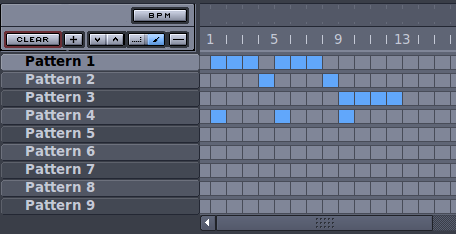
Tlačítkem CLEAR vymažete všechny vložené patterny (nikoliv jejich obsah ale jejich uspořádání), tlačítkem + přidáte nový pattern.
Pokud chceme umístit pattern do jisté části skladby, stačí kliknout do vybraného čtverečku, ty udávají pozici ve skladbě.
Editor patternu
V editoru patternů se skládají dohromady jednotlivé rytmy složené z bicích nástrojů.
Editor patternuPoložka SIZE udává počet taktů v jednom patternu, položka RES. udává, jak dlouhé noty se mají zobrazovat (od čtvrťových po čtyřiašedesátinové, možnosti s T za číslem jsou pro triolové - swingové cítění).
Do volného místa můžete umísťovat jednotlivé údery. Pokud kliknete pravým tlačítkem na název části nástroje (např. kick) můžete nástroj vymazat, vymazat zadané údery, vyplnit pattern tímto nástrojem po určitých intervalech (Fill notes) a nebo nastavit náhodnou sílu úderů.
V dolní části je prostor pro editaci síly úderu, panoramy a odchylek úderů (záleží na výběru položky).
Údery můžete také vkládat v reálném čase, červeným tlačítkem v hlavním panelu spustíte nahrávání a tlačítky klávesnice „bubnujete".
Nástrojový panel
Slouží k úpravě zvuků a přístupu k souborovým knihovnám. Pokud ho nemáte zobrazený, docílíte toho z menu Zobrazit nebo klávesovou zkratkou Alt+I
Nástroj
Zde se nastavují vlastnosti jednotlivých zvuků.
Knihovna zvuků
V systémových bicích sadách si vybíráte použitou bicí soupravu. Na zvolenou soupravu klikněte pravým tlačítkem a zvolíte Nahrát. Nové soupravy získáte importováním knihovny (Nástroje -> Import knihovny), aktualizujte seznam a vyberte si novou knihovnu.
Můžete si také uložit vámi vytvořený pattern k pozdějšímu použití. V editoru skladby klikněte na pattern pravým tlačítkem a zvolte Uložit pattern. Ten se zobrazí v knihovně zvuků, přetáhnutím do seznamu patternů v editoru skladby ho vložíte do projektu.
Mixér
Mixér zobrazíte buď z menu Zobrazit, a nebo zkratkou Alt+M.
MixérZde můžete nastavit hlasitost nástrojů, jejich umístění v panorámě a použití LADSPA efektů. Tlačítkem BYP efekty umlčíte. Úplně vpravo je nastavení hlasitosti celku a nastavení lidského faktoru - VELOCITY (nepřesnost síly úderů), TIMING (nepřesnost úderů do rytmu), SWING (kolísání tempa).
Nahrávání
Nyní se dostáváme k tomu podstatnému - nahrávání do Ardour přes JACK.
Export, import
První a tou nejjednodušší možností je exportovat skladbu z Hydrogenu do hudebního formátu (např. wav) a importováním do Ardour. Export provedeme z menu Projekt -> Export skladby (Ctrl + E) a do Ardour importujeme z menu Projekt -> Zavést (Ctrl + I).
Přímé nahrávání
Druhou možností je nahrávat výstup celé skladby z Hydrogen přímo do Ardour.
V Ardour vytvoříme novou stereo stopu, v okně Spojení v QJackCtl propojíme výstup Hydrogenu out_L a out_R do vstupů nové stopy v Ardour Audio 1/in 1 a Audio 1/in 2.
V Hydrogenu vybereme přehrávání celého skladby (zaškrtnutí SONG) a přesuneme se na začátek. V Ardour vybereme novou stopu a spustíme nahrávání. Teď se rychle přesuneme do Ardour a spustíme skladbu. Teď už probíhá nahrávání, stačí jen počkat na dokončení.
Nahrávání z Hydrogenu do ArdourNahrávání jednotlivých nástrojů
Možná budete chtít nahrát nástroje jednotlivě do samostatných stop, může to být výhodné pro pozdější úpravu při masteringu. Tato možnost se podobá té předchozí. V Předvolbách - Audiosystém zaškrtněte možnost create per-instrument output. Nyní vytvořte v Ardour tolik mono stop, kolik máte nástrojů k nahrávání. A v okně Spojení spojte jeden kanál od každého nástroje k příslušnému vstupu Ardour (je vhodné si stopy v Ardour pojmenovat podle nástrojů).
Spojení nástrojů z Hydrogenu do ArdourNyní můžete spustit nahrávání jako v možnosti s přímým nahráváním.
Nahrávání do více stopA to je pro dnešek vše. Pokud se chcete o Hydrogenu dozvědět více, navštivte oficiální stránky www.hydrogen-music.org.
|
Příspívat do diskuze mohou pouze registrovaní uživatelé. | |
28.11.2018 23:56 /František Kučera
Prosincový sraz spolku OpenAlt se koná ve středu 5.12.2018 od 16:00 na adrese Zikova 1903/4, Praha 6. Tentokrát navštívíme organizaci CESNET. Na programu jsou dvě přednášky: Distribuované úložiště Ceph (Michal Strnad) a Plně šifrovaný disk na moderním systému (Ondřej Caletka). Následně se přesuneme do některé z nedalekých restaurací, kde budeme pokračovat v diskusi.
Komentářů: 1
12.11.2018 21:28 /Redakce Linuxsoft.cz
22. listopadu 2018 se koná v Praze na Karlově náměstí již pátý ročník konference s tématem Datová centra pro business, která nabídne odpovědi na aktuální a často řešené otázky: Jaké jsou aktuální trendy v oblasti datových center a jak je optimálně využít pro vlastní prospěch? Jak si zajistit odpovídající služby datových center? Podle jakých kritérií vybírat dodavatele služeb? Jak volit vhodné součásti infrastruktury při budování či rozšiřování vlastního datového centra? Jak efektivně datové centrum spravovat? Jak co nejlépe eliminovat možná rizika? apod. Příznivci LinuxSoftu mohou při registraci uplatnit kód LIN350, který jim přinese zvýhodněné vstupné s 50% slevou.
Přidat komentář
6.11.2018 2:04 /František Kučera
Říjnový pražský sraz spolku OpenAlt se koná v listopadu – již tento čtvrtek – 8. 11. 2018 od 18:00 v Radegastovně Perón (Stroupežnického 20, Praha 5). Tentokrát bez oficiální přednášky, ale zato s dobrým jídlem a pivem – volná diskuse na téma umění a technologie, IoT, CNC, svobodný software, hardware a další hračky.
Přidat komentář
4.10.2018 21:30 /Ondřej Čečák
LinuxDays 2018 již tento víkend, registrace je otevřená.
Přidat komentář
18.9.2018 23:30 /František Kučera
Zářijový pražský sraz spolku OpenAlt se koná již tento čtvrtek – 20. 9. 2018 od 18:00 v Radegastovně Perón (Stroupežnického 20, Praha 5). Tentokrát bez oficiální přednášky, ale zato s dobrým jídlem a pivem – volná diskuse na téma IoT, CNC, svobodný software, hardware a další hračky.
Přidat komentář
9.9.2018 14:15 /Redakce Linuxsoft.cz
20.9.2018 proběhne v pražském Kongresovém centru Vavruška konference Mobilní řešení pro business.
Návštěvníci si vyslechnou mimo jiné přednášky na témata: Nejdůležitější aktuální trendy v oblasti mobilních technologií, správa a zabezpečení mobilních zařízení ve firmách, jak mobilně přistupovat k informačnímu systému firmy, kdy se vyplatí používat odolná mobilní zařízení nebo jak zabezpečit mobilní komunikaci.
Přidat komentář
12.8.2018 16:58 /František Kučera
Srpnový pražský sraz spolku OpenAlt se koná ve čtvrtek – 16. 8. 2018 od 19:00 v Kavárně Ideál (Sázavská 30, Praha), kde máme rezervovaný salonek. Tentokrát jsou tématem srazu databáze prezentaci svého projektu si pro nás připravil Standa Dzik. Dále bude prostor, abychom probrali nápady na využití IoT a sítě The Things Network, případně další témata.
Přidat komentář
16.7.2018 1:05 /František Kučera
Červencový pražský sraz spolku OpenAlt se koná již tento čtvrtek – 19. 7. 2018 od 18:00 v Kavárně Ideál (Sázavská 30, Praha), kde máme rezervovaný salonek. Tentokrát bude přednáška na téma: automatizační nástroj Ansible, kterou si připravil Martin Vicián.
Přidat komentář
31.7.2023 14:13 /
Linda Graham
iPhone Services
30.11.2022 9:32 /
Kyle McDermott
Hosting download unavailable
13.12.2018 10:57 /
Jan Mareš
Re: zavináč
2.12.2018 23:56 /
František Kučera
Sraz
5.10.2018 17:12 /
Jakub Kuljovsky
Re: Jaký kurz a software by jste doporučili pro začínajcího kodéra?